AUTOCAD机械版如何创建过孔的十字中心线
来源:网络收集 点击: 时间:2024-06-09【导读】:
AUTOCAD机械版如何创建过孔的十字中心线呢,来和小编一起看看吧!工具/原料more电脑:DELL笔记本;系统:WIN10 64位软件:AUTOCAD机械版 2019方法/步骤1/5分步阅读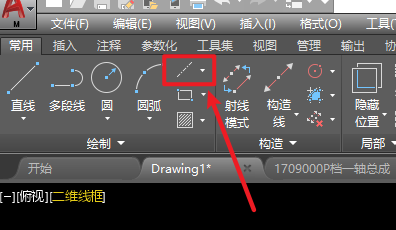 2/5
2/5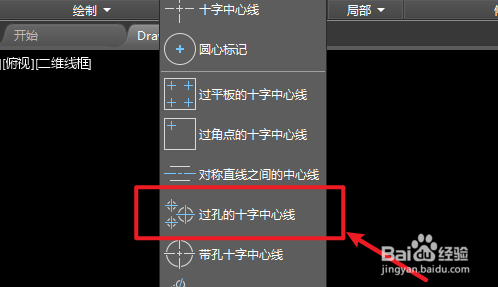 3/5
3/5 4/5
4/5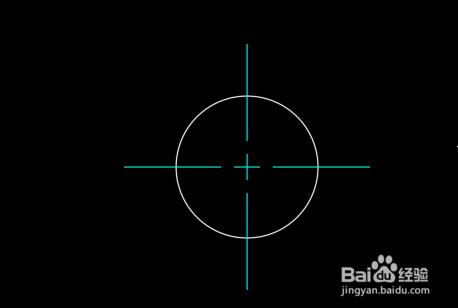 5/5
5/5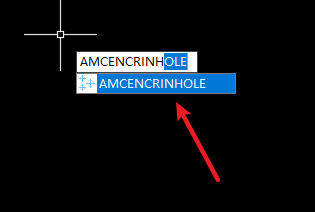 总结1/1
总结1/1
进入“常用”选项卡,找到“中心线”工具。
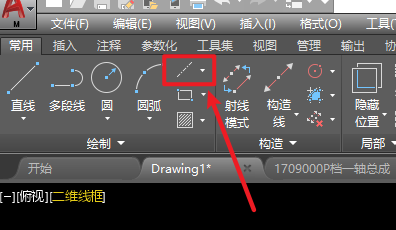 2/5
2/5点击下拉按钮,点击“过孔的十字中心线”工具。
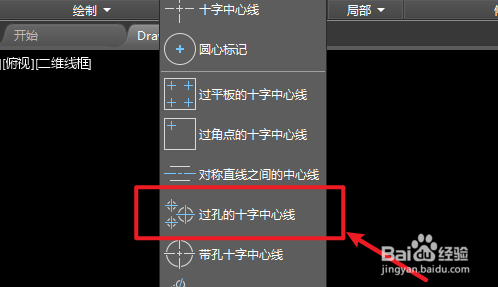 3/5
3/5选择需要创建中心线的圆。
 4/5
4/5确认后,即可完成过孔的十字中心线的创建。
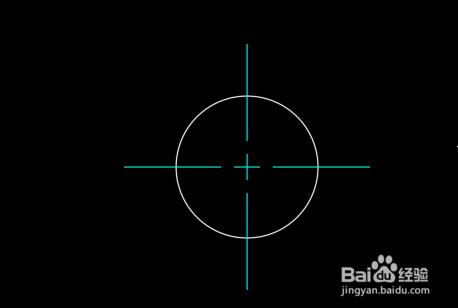 5/5
5/5也可通过输入命令AMCENCRINHOLE来完成以上步骤。
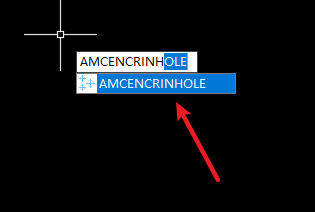 总结1/1
总结1/11、进入“常用”选项卡,找到“中心线”工具。
2、点击下拉按钮,点击“过孔的十字中心线”工具。
3、选择需要创建中心线的圆。
4、确认后,即可完成过孔的十字中心线的创建。
5、也可通过输入命令AMCENCRINHOLE来完成以上步骤。
注意事项点个赞!
AUTOCAD机械版过孔十字中心线版权声明:
1、本文系转载,版权归原作者所有,旨在传递信息,不代表看本站的观点和立场。
2、本站仅提供信息发布平台,不承担相关法律责任。
3、若侵犯您的版权或隐私,请联系本站管理员删除。
4、文章链接:http://www.1haoku.cn/art_894315.html
上一篇:喜马拉雅我的礼品卡在哪里查看
下一篇:怎么注销企业微信的账号
 订阅
订阅